
こんにちは、チャイフ(@chaif123)です。
iPhoneで「ナイトシフトタイマー」の設定にしてみました。これは一言で言えば、ある時間帯で、ブルーライトをカットしてくれる設定です。
その設定方法と、どう変わったかを見ていきます。
それでは!
Contents
「ナイトシフトタイマー」の設定にして睡眠効率が上がりました
「マコなり社長」のYoutube『【知らないと損!】やるだけで生産性が上がるiPhoneの必須設定TOP5』を見て、やってみました。
- キーボード設定を「フリックのみ」にすること
- おやすみモードの時間指定
- ナイトシフトタイマーの設定
- よく使う文字列の辞書登録
- スクリーンタイム、アプリ使用時間制限
それぞれがどんな設定か、どこからやるかなどはぜひ動画をご覧ください。
「ナイトシフトタイマー」の設定方法
iPhoneの「ナイトシフトタイマー」の設定方法を見ていきます。
「設定」→「画面表示と明るさ」
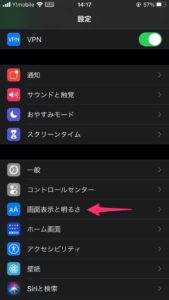
Night Shift:オフ
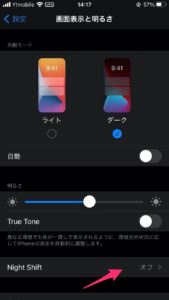
時間指定:オン
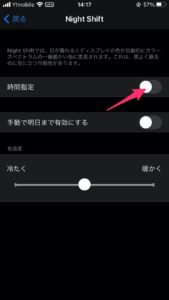
この画面の「色温度」のところで、寒色(青系)か暖色(赤系)かを調整できるみたいです。僕はデフォルトにしてます。
「開始終了」→時間設定
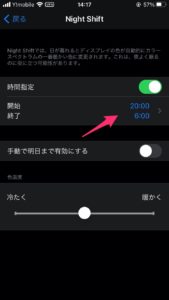
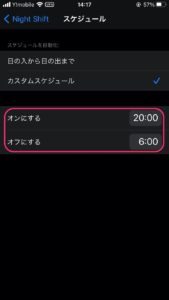
- 「寝ているべき時間」を設定する
- 「寝る準備をする時間」から設定する
上記のいずれかがオススメです。僕は20:00〜6:00の間は、iPhoneの画面が黄色くなります。
「ナイトシフトタイマー」の設定をした効果
「ナイトシフトタイマー」の設定をした効果を2つ挙げます。
iPhoneから入ってくるブルーライト量が抑制されて、睡眠効率が上がる
1つ目は、iPhoneから入ってくるブルーライト量が抑制されて、睡眠効率が上がることです。
「上がる」というよりは、睡眠効率を「下げすぎない」という方が正確な表現ですね。
本当はiPhoneの画面を全く見ないのが最も良いですが、画面を見てしまう場合でも、この設定をしないよりはした方が、ブルーライト量が抑制されるので、まだ睡眠効率を下げずに済みます。
「そろそろ寝る時間である」というリマインダーになる
2つ目は、「そろそろ寝る時間である」というリマインダーになることです。
僕の場合、まず22:00までに寝ることを目標にしています。
スマホの画面が黄色くなると、「あ、20:00を超えたのか」ということがわかるので、リマインダーとして機能することです。
これをトリガーとして、作業を中断して寝る準備に入ることができます。
「ナイトシフトタイマー」設定をつけよう
いかがでしたでしょうか。
「ナイトシフトタイマー」はiPhoneで1分でできる設定で、自分の睡眠効率に対してプラスの効果を得ることができるので、この記事を読んだ人でiPhoneユーザーの方は、とりあえず今すぐ設定してください。
Androidの方の似た設定方法は知らないのでまたググってください( ˘ω˘)スヤァ…
それでは。
チャイフ
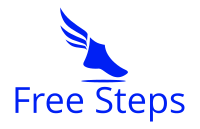


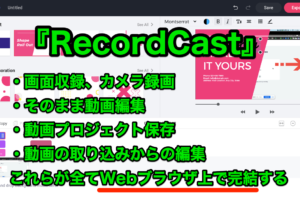

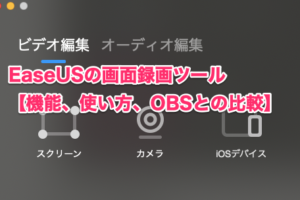



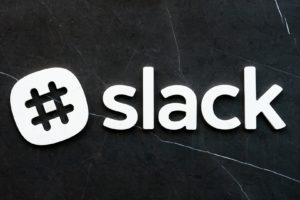






コメントを残す